Le 5 migliori cose da sapere quando si inizia con Discord
Varie / / April 22, 2022
La crescente popolarità di Discord attrae diverse comunità. Consente agli utenti di inviare SMS, effettuare chiamate video e vocali con amici e sconosciuti con interessi simili. Tuttavia, se devi ancora iniziare a utilizzare Discord, conoscere alcune cose ti aiuterà solo ad accelerare i tuoi progressi con l'app.

Sebbene sia una piattaforma straordinaria, è un po' troppo complicata per molti a causa delle sue impostazioni, opzioni e livelli. Questo post ti guiderà attraverso alcune cose di base da sapere quando inizi su Discord.
Che cos'è un server Discord
La piattaforma Discord ti consente di creare server diversi, come una comunità più ampia in cui persone che la pensano allo stesso modo possono uscire, ospitare conversazioni su argomenti e condividere contenuti multimediali.
L'adesione o la configurazione di un nuovo server è gratuita su Discord. In qualità di amministratore del server, puoi configurare un server privato. Inoltre, dovrai condividere specificamente un collegamento di solo invito per tale server. Per un server pubblico, chiunque può accedervi facilmente esplorando i server pubblici dalla home page di Discord. Ecco come cercare un server su Discord:
Passo 1: Sul tuo PC, fai clic sul menu Start e cerca Discord.

Passo 2: Fai clic sull'app Discord dai risultati.

Passaggio 3: All'avvio dell'app Discord, se hai già un account, inserisci i tuoi dati di accesso. Se sei un nuovo utente, clicca su Registrati.

Passaggio 4: Dopo aver effettuato l'accesso al tuo account, sull'icona della bussola nella colonna di sinistra per esplorare i server pubblici.

Passaggio 5: Nella finestra del server pubblico, puoi utilizzare il menu di ricerca per cercare una comunità preferita o utilizzare le categorie a sinistra della finestra per sfogliare le comunità popolari.

Che cos'è un canale Discord
I canali Discord sono solitamente alloggiati all'interno dei server per separare le discussioni o le conversazioni per argomenti. Esistono due categorie di canali: testo e voce. Ogni server è dotato di almeno un canale vocale e di testo. Ecco come accedere a un canale Discord:
Passo 1: Sul tuo PC, fai clic sul menu Start e cerca Discord.

Passo 2: Fai clic sull'app Discord dai risultati.

Passaggio 3: Fare clic su un server preferito dalla colonna di sinistra.

Passaggio 4: Una volta aperto il server Discord, dovresti vedere i diversi canali disponibili suddivisi in categorie Testo e Voce. Fare clic su un canale di interesse.

Differenza tra i canali di discordia vocale e di testo
Sebbene gli utenti possano creare categorie di canali aggiuntive, le due categorie di canali comuni sono Canali di testo e Canali vocali. Come suggerisce il nome, i canali di testo consentono agli utenti di inviare messaggi inclusi testo, emoji, immagini, video e collegamenti.
I canali vocali consentono agli utenti di comunicare tramite chat vocali. Gli utenti possono anche eseguire lo streaming di giochi in modo che altri possano guardare e condividere i loro schermi. Non è necessario suonare o chiamare su questo canale. Basta sintonizzarsi e avviare la discussione.
Indipendentemente dal tipo di canale che scegli, Discord ti consente di impostare autorizzazioni e ruoli. Tutto ciò ti aiuta a organizzare correttamente i tuoi canali e server in modo da ottenere una maggiore efficienza.
Cos'è Discord Nitro
Pur offrendo le funzionalità più popolari a tutti, Discords Nitro offre un accesso speciale a miglioramenti specifici per i canali e i server. L'abbonamento a Nitro offre funzionalità aggiuntive. I vantaggi offerti da questo abbonamento includono:
- emoji animati
- Streaming video HD
- il server aumenta
- limiti di caricamento più elevati
- badge del profilo
- nome utente discord personalizzato
Ecco come pagare un abbonamento Discord Nitro:
Passo 1: Sul tuo PC, fai clic sul menu Start e cerca Discord.

Passo 2: Fai clic sull'app Discord dai risultati.

Passaggio 3: A sinistra dell'app Discord, fai clic sul pulsante Discord Home.

Passaggio 4: Fare clic su Nitro.

Passaggio 5: Fare clic su Iscriviti nella pagina Nitro.

Passaggio 6: Nella finestra pop-up, scegli tra un piano annuale di $ 99,99 e un piano mensile di $ 9,99.

Passaggio 7: Seleziona il tipo di pagamento e conferma i dettagli dell'ordine.

Cos'altro puoi fare su Discord
Oltre a parlare con gli altri sul canale di testo o vocale, c'è altro che puoi fare su Discord.
Invia messaggi diretti ad amici e membri del server
Puoi chattare uno contro uno con individui o amici al di fuori di un server Discord. Ecco come funziona:
Passo 1: A sinistra dell'app Discord, fai clic sul pulsante Discord Home.

Passo 2: Clicca su Amici.

Passaggio 3: Fai clic sulla scheda Tutti nella parte superiore della finestra di Discord per vedere il tuo elenco di amici. Se il tuo amico non è mostrato nell'elenco, puoi fare clic su Aggiungi un amico per inviargli una richiesta di amicizia.

Passaggio 4: Per inviare un messaggio al tuo amico, fai clic sull'icona Messaggio accanto al suo nome.

Passaggio 5: Per avviare una videochiamata o una chiamata vocale con un amico, fai clic sui tre punti verticali.

Trasmissione in diretta
Uno sviluppo recente dell'app Discord è la capacità degli utenti di trasmettere in live streaming su un server. Ecco come farlo:
Passo 1: Fare clic su un server preferito dalla colonna di sinistra.

Passo 2: Una volta aperto il server Discord, fai clic sul canale vocale in cui desideri trasmettere in streaming.

Passaggio 3: Fai clic sul pulsante Schermo in basso a sinistra dell'app Discord.

Passaggio 4: Nella finestra pop-up, seleziona le applicazioni o le schermate che desideri trasmettere in streaming e fai clic su Vai in diretta. Gli altri utenti del canale dovrebbero vedere il tuo stream.

Passaggio 5: Per utilizzare il tuo video, fai clic sul pulsante Video in basso a sinistra dell'app Discord. Gli altri utenti dovrebbero essere in grado di vederti attraverso la tua webcam.

Collegamento di account diversi a Discord
Un'altra cosa che puoi fare mentre usi Discord è connettere i tuoi giochi, Spotify e altri account. Gioco gli account supportati su Discord includono PlayStation, Xbox e Steam.
Ultimo aggiornamento il 29 marzo 2022
L'articolo sopra può contenere link di affiliazione che aiutano a supportare Guiding Tech. Tuttavia, non pregiudica la nostra integrità editoriale. Il contenuto rimane imparziale e autentico.

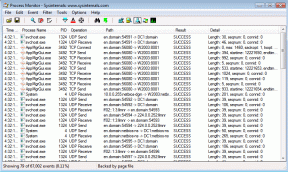

![Il WiFi continua a disconnettersi in Windows 10 [RISOLTO]](/f/d513fdfcfc29e5b496f158af827d25b4.png?width=288&height=384)